
جدول المحتويات:
- الخطوة 1: المواد
- الخطوة 2: الأسلاك
- الخطوة 3: قم بإعداد حساب Ubidots والمتغيرات الخاصة بك
- الخطوة 4: حدد Raspberry Pi كمصدر جديد للبيانات وقم بتعبئة النموذج
- الخطوة 5: الآن انقر على المصدر الجديد "My Raspberry Pi"
- الخطوة 6: أضف متغيرًا جديدًا يسمى "مجاني أو مشغول" ولا تنسَ إكمال اسم ووحدة الحقول
- الخطوة 7: لاحظ معرف المتغير الخاص بك
- الخطوة 8: ترميز Raspberry Pi الخاص بك
- الخطوة 9: إنشاء مؤشر في لوحة معلومات Ubidots
- الخطوة 10: اختر أداة "Indicator" واتبع الخطوات:
- الخطوة 11: الآن لديك مؤشرك
- الخطوة 12: الخاتمة
- مؤلف John Day [email protected].
- Public 2024-01-30 07:38.
- آخر تعديل 2025-01-23 12:53.


في هذا المشروع ، سنقوم ببناء مستشعر وقوف بسيط باستخدام Raspberry Pi. اتضح أنه يتعين علي مواجهة هذا السؤال كل صباح: هل مكان وقوف السيارات الوحيد الموجود أمام مكتبي مأخوذ بالفعل؟ لأنه عندما يكون الأمر كذلك بالفعل ، يجب أن أتجول في المبنى وأستخدم 10 دقائق أخرى على الأقل لأوقف سيارتي وأتوجه إلى المكتب.
لذلك اعتقدت أنه سيكون من الرائع معرفة ما إذا كانت البقعة مجانية أم لا ، حتى قبل محاولة الوصول إليها. في النهاية ، كانت النتيجة أداة لطيفة يمكنني التحقق منها من جهاز Ipod أو هاتفي المحمول
الخطوة 1: المواد

1. Raspberry Pi النموذج B:
2. USB WiFi Dongle
3. مستشعر الحركة بواسطة Parallax
4. ثلاث أسلاك للإناث
5. حساب Ubidots - أو - ترخيص STEM
الخطوة 2: الأسلاك
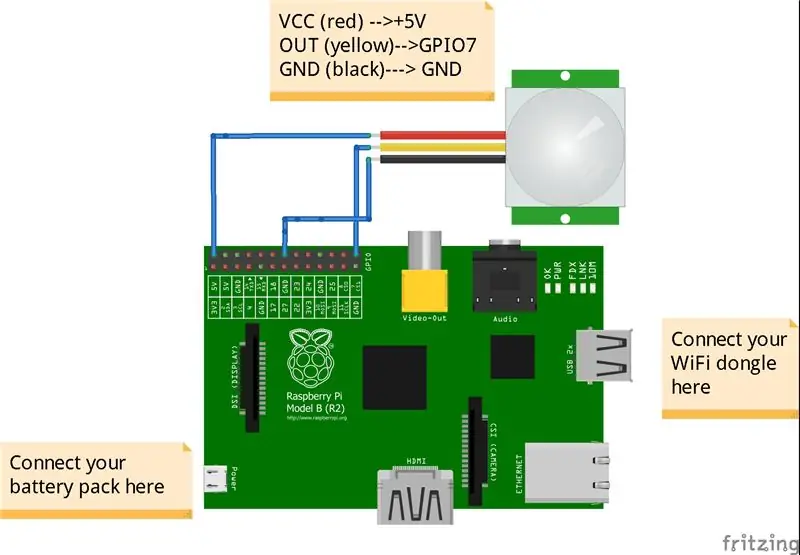
من السهل جدًا تثبيت مستشعر الحركة لأنه يحتوي على ثلاثة دبابيس فقط: GND و VCC (+ 5 فولت) و OUT (إشارة رقمية "1" أو "0"). إذا كانت هناك حركة حوله ، فسيخرج "1" ، وإذا لم يكن هناك "0".
يمكنك رؤية الاتصال في الرسم التخطيطي أدناه ، حيث تم توصيل الكابلات مباشرة بدبابيس GPIO الخاصة بـ Raspberry Pi. إذا كنت بحاجة إلى مزيد من المعلومات حول دبابيس GPIO ، فيمكنك زيارة هذا الدليل من موقع makezine.com ؛ إنه مصدر جيد للتعرف على دبابيس Raspberry Pi.
الخطوة 3: قم بإعداد حساب Ubidots والمتغيرات الخاصة بك
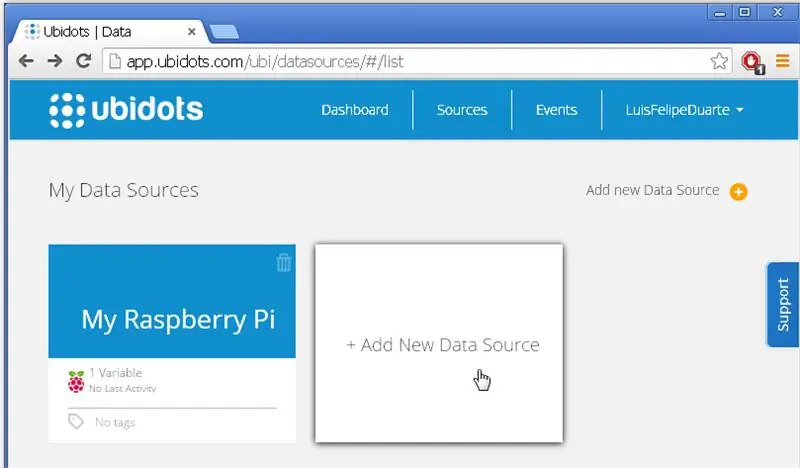
إذا كنت جديدًا على Ubidots ، فقم بإنشاء حساب هنا.
انتقل إلى علامة التبويب "المصادر" وأضف مصدرًا جديدًا
الخطوة 4: حدد Raspberry Pi كمصدر جديد للبيانات وقم بتعبئة النموذج
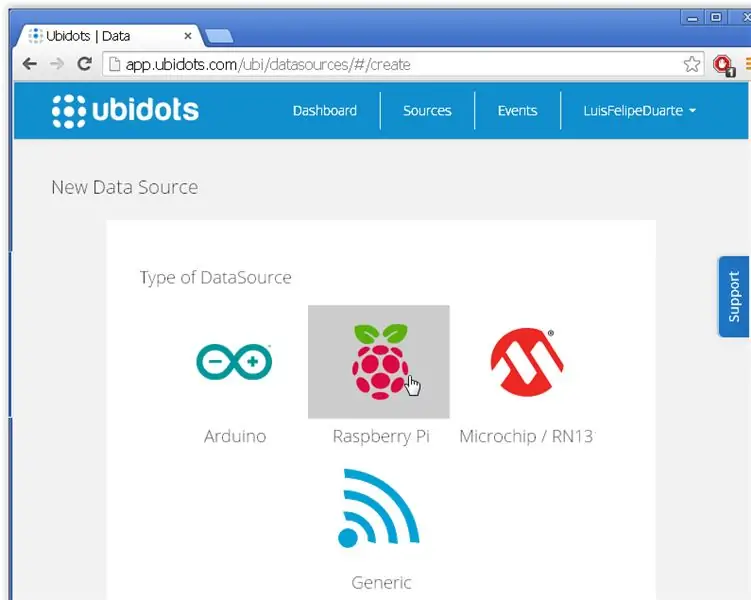
الخطوة 5: الآن انقر على المصدر الجديد "My Raspberry Pi"
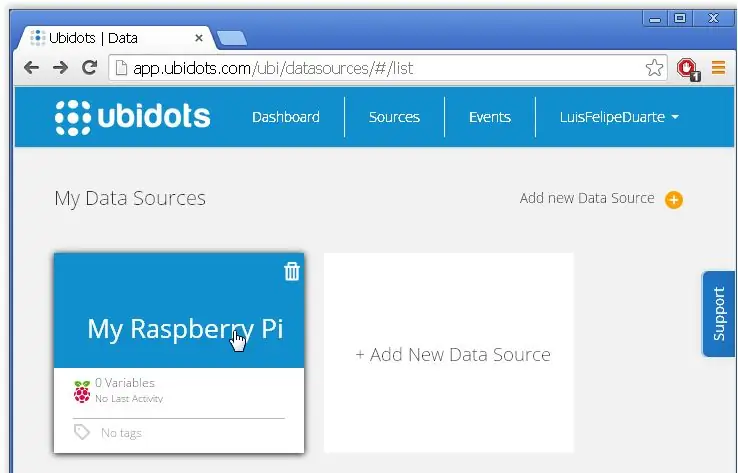
الخطوة 6: أضف متغيرًا جديدًا يسمى "مجاني أو مشغول" ولا تنسَ إكمال اسم ووحدة الحقول
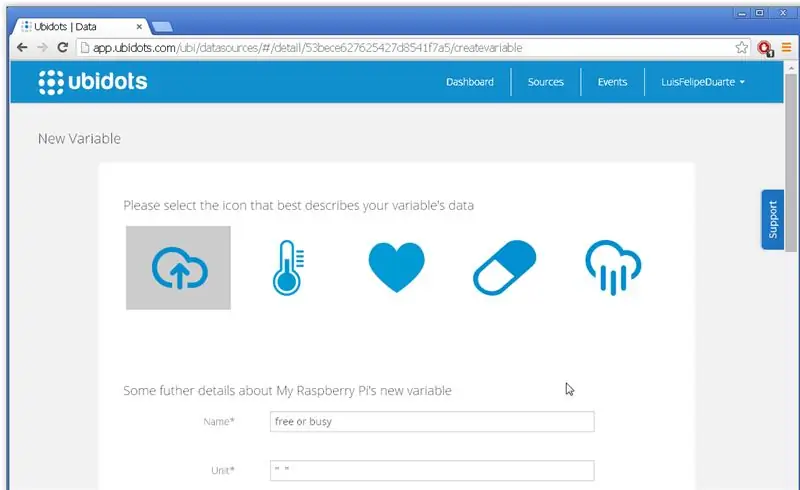
الخطوة 7: لاحظ معرف المتغير الخاص بك
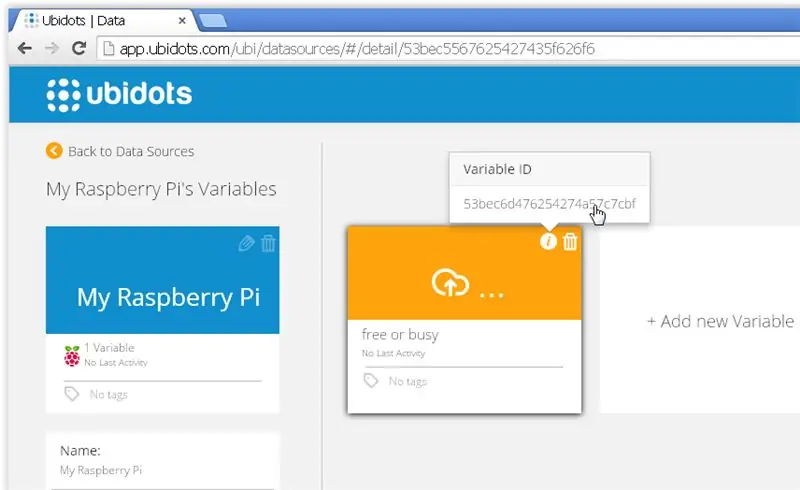
قم بتدوين مفتاح API الخاص بك الموجود في "ملفي الشخصي - مفتاح واجهة برمجة التطبيقات"
الخطوة 8: ترميز Raspberry Pi الخاص بك
يجب أن تكون قد قمت بالفعل بتكوين Raspberry Pi الخاص بك ، مع إمكانية الوصول إلى الإنترنت منه. إذا لم يكن كذلك ، فاتبع هذا الدليل ، أو تحقق من منشور المدونة هذا حول إعداد WiFi.
عندما تكون جاهزًا ، قم بالوصول إلى Raspberry Pi الخاص بك من خلال محطة طرفية (LxTerminal إذا كنت تصل إلى Pi الخاص بك مباشرة من خلال واجهة المستخدم الرسومية) ، انتقل إلى المجلد الذي تريد تخزين هذا المشروع فيه وإنشاء ملف جديد يسمى "serve.py"
sudo نانو حضور.py
الآن قم بلصق الكود التالي:
استيراد RPi. GPIO كـ GPIO ## مكتبة GPIO من ubidots استيراد ApiClient ## وقت استيراد مكتبة Ubidots ## مكتبة الوقت للتأخيرات وضع GPIO.setmode (GPIO. BCM) ## إعداد BCM كنظام ترقيم للمدخلات GPIO.setup (7 ، GPIO. IN) ## إعلان GPIO7 كمدخل لجهاز الاستشعار
محاولة:
api = ApiClient ("75617caf2933588b7fd0da531155d16035138535") ## ضع شعبك الخاص = api.get_variable ("53b9f8ff76254274effbbace") ## ضع معرف المتغير الخاص بك باستثناء: طباعة "غير قادر على الاتصال" ## إذا حدث ذلك ، تحقق من اتصال الإنترنت الخاص بك.): التواجد = GPIO.input (7) #) # حفظ قيمة المستشعر إذا (التواجد == 0): ## إذا كان التواجد صفرًا ، فهذا يعني أن السيارة الأخرى لا تزال موجودة: (people.save_value ({'value ': الحضور}) ## إرسال القيمة إلى ubidots time.sleep (1) ## تحقق كل 5 ثوانٍ إذا تحركت السيارة الأخرى ، اطبع "cero" إذا (الحضور): people.save_value ({' القيمة ': الحضور}) # # السيارة الأخرى المتبقية وهي فارغة الآن:) time.sleep (1) اطبع "uno" GPIO.cleanup () ## إعادة تعيين حالة دبابيس GPIO
قم بتشغيل البرنامج الخاص بك:
$ sudo python حضور.py
الخطوة 9: إنشاء مؤشر في لوحة معلومات Ubidots
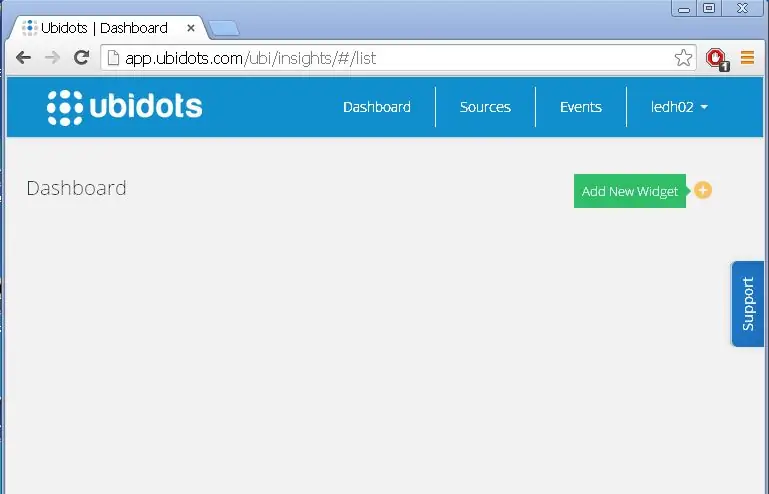
الآن بعد أن حصلنا على البيانات الحية من الجهاز ، نحتاج إلى إنشاء عنصر واجهة مستخدم مخصص يخبرنا ما إذا كان مكان وقوف السيارات مأخوذًا أم لا. انقر فوق علامة تبويب لوحة القيادة ، ثم أضف أداة جديدة:
الخطوة 10: اختر أداة "Indicator" واتبع الخطوات:
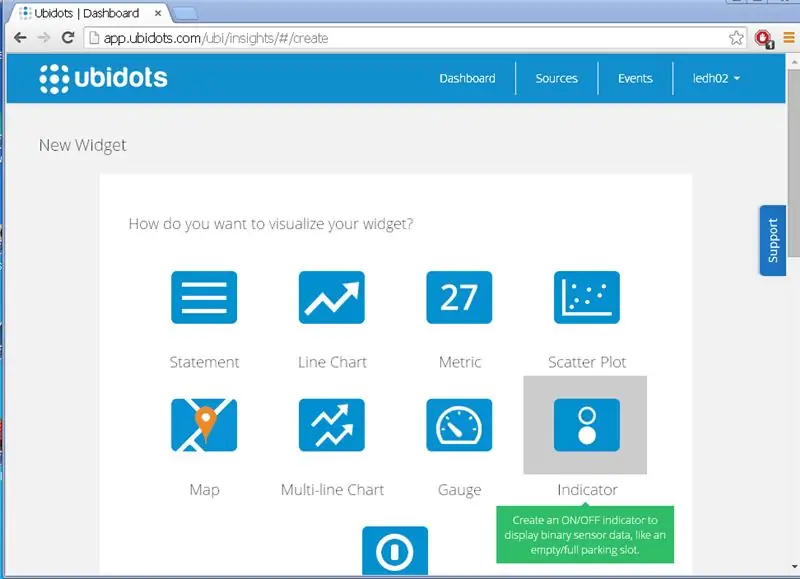
الخطوة 11: الآن لديك مؤشرك
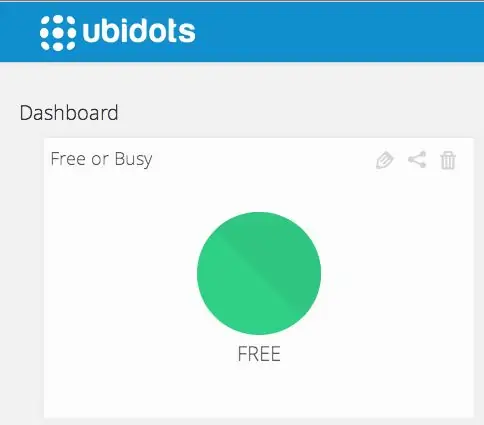
رائعة! الآن يجب أن تشاهد عنصر واجهة مستخدم مباشر يشير إلى حالة مكان وقوف السيارات. راجع للشغل يمكنك تضمين هذه الأداة في أي تطبيق ويب أو جوال:
الخطوة 12: الخاتمة
هذا كل شيء لهذا المشروع! تعلمنا كيفية توصيل مستشعر الحركة بسحابة Ubidots باستخدام Raspberry Pi وعرض بياناته في عنصر واجهة مستخدم مباشر. يمكن تحسين المشروع باستخدام مستشعر التواجد وليس مستشعر الحركة بالضبط (الذي يعود إلى "0" بعد اختفاء الحركة). يمكن أيضًا تمديدها عن طريق إعداد تنبيهات عبر الرسائل القصيرة أو البريد الإلكتروني ، والتي يمكن إنشاؤها في علامة التبويب "الأحداث" في حساب Ubidots الخاص بك.
لدي سؤال؟ لا تتردد في التعليق أدناه أو ترك تذكرة في صفحة الدعم الخاصة بنا.
إليك مشروع رائع آخر يستخدم Raspberry Pi ومستشعر الحركة:
موصى به:
نظام اردوينو لتنبيه وقوف السيارة عند الرجوع للخلف - خطوات خطوة: 4 خطوات

نظام اردوينو لتنبيه وقوف السيارة عند الرجوع للخلف | خطوات بخطوة: في هذا المشروع ، سأصمم دائرة مستشعر لعكس مواقف السيارات من Arduino باستخدام مستشعر الموجات فوق الصوتية Arduino UNO و HC-SR04. يمكن استخدام نظام التنبيه العكسي للسيارة المستند إلى Arduino للتنقل الذاتي ومجموعة الروبوتات وغيرها من النطاقات
جهاز استشعار وقوف السيارة يعمل بالطاقة الشمسية: 8 خطوات (مع صور)

مستشعر وقوف السيارات LED الذي يعمل بالطاقة الشمسية: لا يحتوي المرآب الخاص بنا على الكثير من العمق ، ويحتوي على خزانات في النهاية ، مما يؤدي إلى تقليل العمق. سيارة زوجتي قصيرة بما يكفي لتناسبها ، لكنها قريبة. لقد صنعت هذا المستشعر لتبسيط عملية ركن السيارة ، ولضمان امتلاء السيارة
جهاز استشعار وقوف السيارات: مقدمة: 23 خطوة
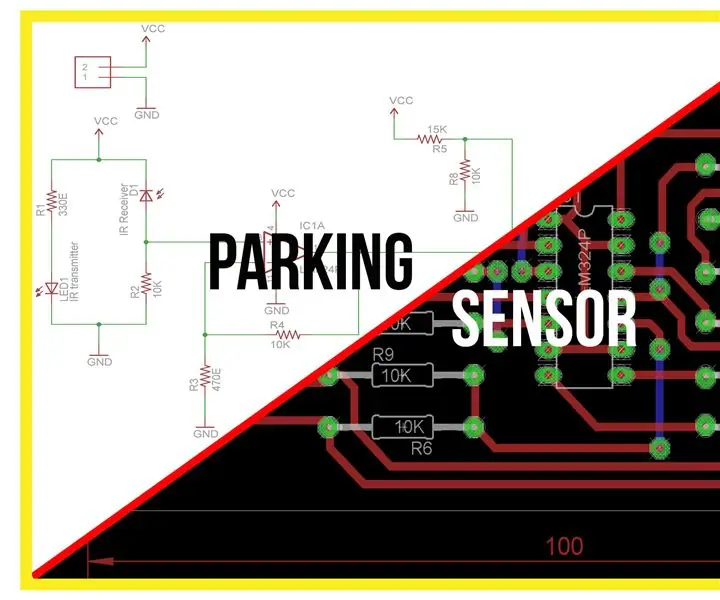
مستشعر وقوف السيارات: مقدمة: يمكن لدائرة مستشعر وقوف السيارات هذه باستخدام جهاز إرسال واستقبال الأشعة تحت الحمراء ومساعد LM324 حماية سيارتك من أي ضرر أثناء وقوف السيارات في الاتجاه المعاكس. يشير إلى مسافة السيارة من أي شيء ويطلق الإنذار عندما يقترب من الحائط أو الشيء
FinduCar: مفتاح سيارة ذكي يوجه الناس إلى مكان وقوف السيارة: 11 خطوة (بالصور)

FinduCar: مفتاح السيارة الذكية يوجه الناس إلى مكان وقوف السيارة: من أجل حل المشكلات المذكورة أعلاه ، يقترح هذا المشروع تطوير مفتاح سيارة ذكي يمكن أن يوجه الأشخاص إلى المكان الذي أوقفوا فيه السيارة. وخطتي هي دمج GPS في مفتاح السيارة. ليست هناك حاجة لاستخدام تطبيق الهاتف الذكي لتتبع
العثور على جهاز تحكم عن بعد مفقود في التلفزيون باستخدام Arduino وبلوتوث: 5 خطوات

العثور على جهاز تحكم عن بعد مفقود في التلفزيون باستخدام Arduino و Bluetooth: العثور على دائرة تحكم عن بعد في التلفزيون المفقود بسيطة للغاية والرمز بسيط للغاية ، فقط باستخدام Arduino Nano مع وحدة Bluetooth وجرس صغير مع بطارية معززة من 3.7 فولت إلى 5 فولت ، ولقد قمت بإنشاء تطبيق في MIT App Inventor * يمكنك الاتصال
